您现在的位置是:网站首页> 编程资料编程资料
Ai怎么设计三维立体的蓝字黄边字体?_Illustrator教程_平面设计_
![]() 2023-05-18
932人已围观
2023-05-18
932人已围观
简介 Ai怎么设计三维立体的蓝字黄边字体?_Illustrator教程_平面设计_
Ai制作蓝字黄边立体字,该怎么制作呢?下面我们就来看看详细的教程。
- 软件名称:
- Adobe Illustrator CC 2018 (AI) 中文安装版 64位
- 软件大小:
- 2GB
- 更新时间:
- 2017-10-20立即下载

1、打开Adobe Illustrator CS6软件,进入Ai绘图界面;

2、点击【文字工具】按图示设置好文字各参数后,完成“蓝字黄边立体字”文字制作;



3、点击【图形样式库菜单】-【3D效果】,将3D效果图形样式工具栏调出;


4、选中文字,点击【蓝字黄边立体样式】,完成文字蓝字黄边立体样式效果的制作。
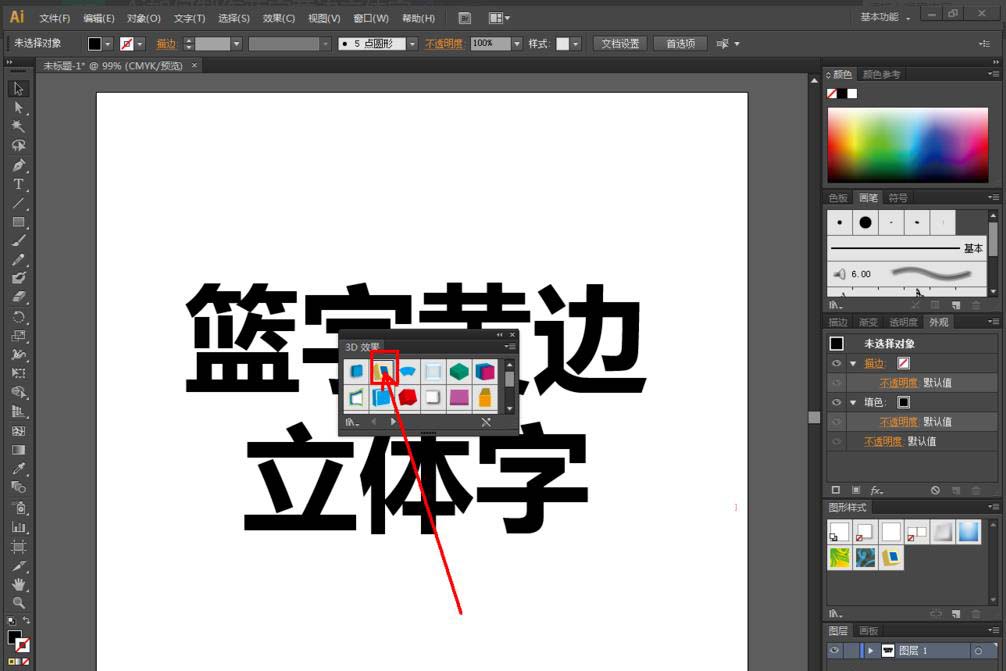


以上就是Ai设计三维立体的蓝字黄边字体的教程,希望大家喜欢,请继续关注。
相关推荐:
相关内容
- ai怎么设计车载冰箱? ai食物保鲜箱插画的画法_Illustrator教程_平面设计_
- ai怎么设计手机电量格电量图标?_Illustrator教程_平面设计_
- ai怎么设计蓝调饮品矢量图? ai果汁饮品的画法_Illustrator教程_平面设计_
- AI中RGB和CMYK颜色模式有什么区别?_Illustrator教程_平面设计_
- ai怎么设计可爱的卡通熊猫图标? ai熊猫logo的画法_Illustrator教程_平面设计_
- ai怎么设计穿背带裤的帅气工人人物插画?_Illustrator教程_平面设计_
- ai怎么设计圣诞老人读报的人物插画?_Illustrator教程_平面设计_
- ai怎么手绘可爱卡通旅行箱? ai行李箱卡通图画法_Illustrator教程_平面设计_
- ai怎么设计服饰海报矢量图? ai设计海报图的教程_Illustrator教程_平面设计_
- ai怎么手绘棒棒糖? ai棒棒糖的画法_Illustrator教程_平面设计_





